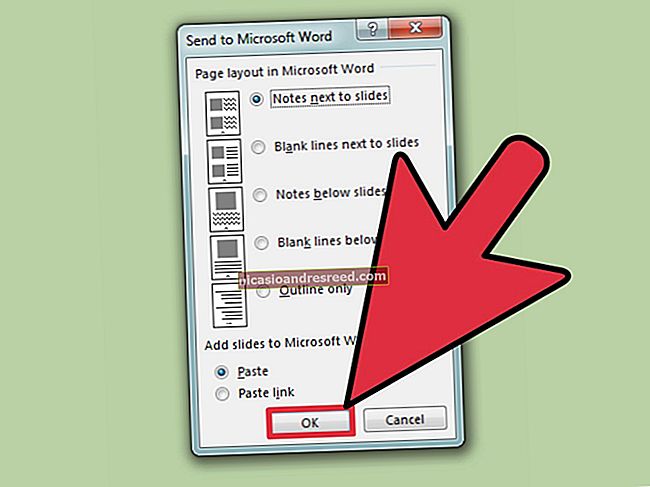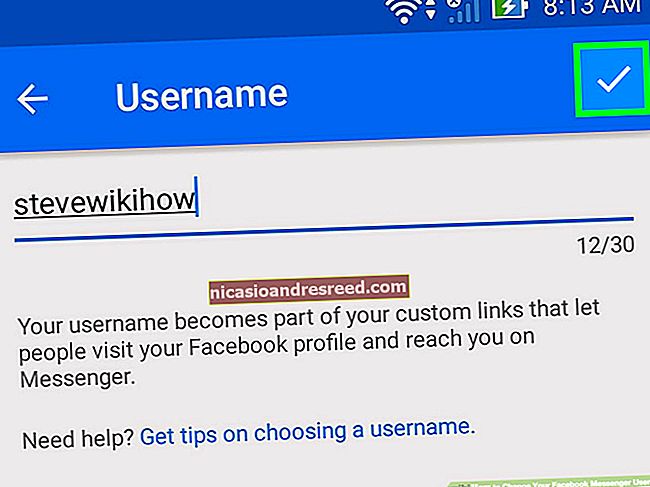Mọi thứ bạn cần biết về màn hình xanh chết chóc

Màn hình xanh chết chóc — hay BSOD — luôn là một cảnh tượng không được chào đón. BSOD xuất hiện khi Microsoft Windows gặp một lỗi nghiêm trọng mà nó không thể khôi phục, thường là do phần mềm cấp thấp (hoặc trình điều khiển) gặp sự cố hoặc phần cứng bị lỗi.
Điều gì gây ra màn hình xanh chết chóc
Màn hình xanh thường do sự cố với phần cứng máy tính của bạn hoặc sự cố với phần mềm trình điều khiển phần cứng. Đôi khi, chúng có thể do sự cố với phần mềm cấp thấp chạy trong nhân Windows. Các ứng dụng thông thường thường không thể gây ra màn hình xanh. Nếu một ứng dụng gặp sự cố, nó sẽ làm như vậy mà không cần gỡ bỏ hệ điều hành.
Màn hình xanh lam xảy ra khi Windows gặp “Lỗi DỪNG”. Lỗi nghiêm trọng này khiến Windows gặp sự cố và ngừng hoạt động. Điều duy nhất Windows có thể làm tại thời điểm đó là khởi động lại PC. Điều này có thể dẫn đến mất dữ liệu, vì các chương trình không có cơ hội lưu dữ liệu mở của chúng.
Khi màn hình xanh xuất hiện, Windows sẽ tự động tạo một tệp “minidump” chứa thông tin về sự cố và lưu nó vào đĩa của bạn. Bạn có thể xem thông tin về các lỗi nhỏ này để giúp xác định nguyên nhân của màn hình xanh.
Màn hình màu xanh lam trông cũng hơi khác một chút, tùy thuộc vào phiên bản Windows bạn đang chạy. Trong Windows 7 và các phiên bản trước, màn hình xanh trông giống như màn hình đầu cuối, hiển thị tất cả các thông tin.

Trong Windows 8 và 10, màn hình xanh đơn giản hơn nhiều.

Tuy nhiên, đó thực sự không phải là vấn đề lớn như người ta vẫn tưởng. Ngay cả trong các phiên bản trước, màn hình xanh lam có xu hướng chạy nhanh đến mức khó đọc thông tin đó. Và có nhiều cách dễ dàng hơn để có được tất cả các chi tiết bạn cần để khắc phục sự cố.
Chỉ định xem Windows có khởi động lại khi BSOD xuất hiện hay không
Theo mặc định, Windows sẽ tự động khởi động lại máy tính bất cứ khi nào máy gặp phải màn hình xanh chết chóc.
LIÊN QUAN:Giúp khắc phục sự cố màn hình xanh chết chóc bằng cách ngăn tự động khởi động lại
Nếu bạn muốn có thêm thời gian để xem chi tiết màn hình xanh lam (hoặc chỉ cần đảm bảo rằng đó là màn hình xanh lam đang xảy ra), bạn có thể tắt tự động khởi động lại trên BSOD từ Bảng điều khiển của Windows.

Xem thông tin BSOD
LIÊN QUAN:Trình xem sự kiện của Windows là gì và tôi có thể sử dụng nó như thế nào?
Ứng dụng BlueScreenView miễn phí của NirSoft cung cấp một cách dễ dàng để xem thông tin trên màn hình xanh mà bạn có thể đã bỏ qua. Nó hoạt động bằng cách hiển thị thông tin có trong các tệp minidump được tạo trong BSOD.

LIÊN QUAN:Trình xem sự kiện của Windows là gì và tôi có thể sử dụng nó như thế nào?
Thông tin này cũng có sẵn trong Windows Event Viewer, nơi các thông báo màn hình xanh nằm rải rác giữa các lỗi ứng dụng và các thông báo nhật ký hệ thống khác.
Khắc phục sự cố BSOD
Trong Windows 7, 8 và 10, bạn có thể khắc phục sự cố thông tin màn hình xanh bằng Trung tâm hành động. Trong Windows 7, đi tới Bảng điều khiển> Hệ thống và Bảo mật. Trong Windows 8 và 10, đi tới Bảng điều khiển> Bảo mật và Bảo trì. Trong phần "Bảo trì", bạn sẽ có thể kiểm tra các giải pháp cho các sự cố hiện có.

Windows 8 và 10 thực sự tự động thực hiện bước khắc phục sự cố này khi PC của bạn khởi động lại sau BSOD. Tuy nhiên, bạn vẫn nên ghé thăm Trung tâm hành động để xem có thêm chi tiết hoặc các bước khắc phục sự cố bổ sung hay không.
Nếu Windows không thể tự khắc phục sự cố, cách tốt nhất để khắc phục sự cố là tìm kiếm giải pháp trên web. Quét màn hình xanh lam hoặc tệp thu nhỏ để tìm lỗi cụ thể.
Bạn có thể thấy số “Lỗi dừng” trông giống như “0x00000024”. Hoặc, bạn có thể gặp lỗi như “Driver_IRQL_not_less_or_equal.” Dù bằng cách nào, việc tìm kiếm nhanh lỗi chính xác có thể sẽ mang lại kết quả tốt. Trên thực tế, Windows 8 và 10 thường khuyến nghị ngay trên màn hình xanh mà bạn thực hiện tìm kiếm lỗi.

Nếu bạn gặp khó khăn trong việc tìm ra lời khuyên tốt để giải quyết vấn đề của mình, đừng lo lắng. BSOD có thể có nhiều nguyên nhân gốc rễ. Chúng tôi có một số mẹo bổ sung có thể giúp bạn đối phó với nhiều màn hình xanh:
- Sử dụng Khôi phục Hệ thống: Nếu hệ thống của bạn gần đây đã bắt đầu sàng lọc xanh, hãy sử dụng Khôi phục Hệ thống để đưa phần mềm hệ thống của nó trở lại trạng thái trước đó. Nếu điều này hoạt động, bạn sẽ biết rằng đó có thể là sự cố phần mềm.
- Duyệt vi rút: Phần mềm độc hại đào sâu vào Windows và bám vào nhân Windows ở mức thấp có thể gây ra sự mất ổn định của hệ thống. Quét máy tính của bạn để tìm phần mềm độc hại để đảm bảo phần mềm độc hại có lỗi không gây ra sự cố.
- Cài đặt trình điều khiển đã cập nhật: Trình điều khiển được cài đặt không chính xác hoặc có lỗi có thể dẫn đến sự cố. Tải xuống trình điều khiển mới nhất cho phần cứng máy tính của bạn từ trang web của nhà sản xuất máy tính của bạn và cài đặt chúng - điều này có thể khắc phục các BSOD do sự cố trình điều khiển gây ra.
- Khởi động vào Chế độ An toàn: Nếu máy tính của bạn bị màn hình xanh mỗi khi bạn bật nó lên, hãy thử khởi động vào chế độ an toàn. Ở chế độ an toàn, Windows chỉ tải các trình điều khiển cần thiết. Nếu trình điều khiển bạn đã cài đặt khiến Windows chuyển sang màn hình xanh, thì trình điều khiển đó không nên làm như vậy ở chế độ an toàn. Bạn có thể khắc phục sự cố từ chế độ an toàn.
- Kiểm tra sự cố phần cứng: Màn hình xanh có thể do phần cứng trong máy tính của bạn bị lỗi. Thử kiểm tra lỗi bộ nhớ máy tính của bạn và kiểm tra nhiệt độ của nó để đảm bảo rằng nó không quá nóng. Nếu không thành công, bạn có thể cần phải kiểm tra các thành phần phần cứng khác — hoặc thuê một chuyên gia làm việc đó cho bạn.
- Cài đặt lại Windows: Đặt lại Windows — hoặc thực hiện cài đặt sạch — là tùy chọn hạt nhân. Nó sẽ thổi bay phần mềm hệ thống hiện có của bạn, thay thế nó bằng một hệ thống Windows mới. Nếu máy tính của bạn tiếp tục màn hình xanh sau đó, có thể bạn đã gặp sự cố phần cứng.

Một máy tính ở trạng thái hoạt động bình thường hoàn toàn không bị màn hình xanh, nhưng không có phần mềm hoặc phần cứng nào là hoàn hảo. Ngay cả một máy tính hoạt động bình thường cũng có thể màn hình xanh trong những trường hợp hiếm hoi mà không có lý do rõ ràng — có thể do lỗi trình điều khiển hiếm gặp hoặc sự cố phần cứng. Nếu máy tính của bạn thường xuyên bị màn hình xanh, bạn có vấn đề. Nếu bạn gặp phải màn hình xanh lam hai năm một lần, đừng lo lắng về điều đó.